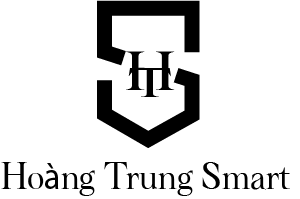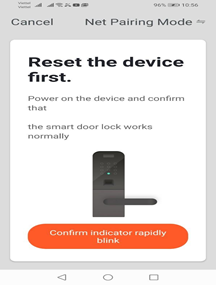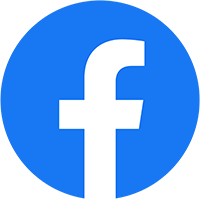Reset khóa về mặc định:
Nhấn giữ nút reset phía mặt trong khóa kêu tít tít liên tục đến khi khóa phát ra âm báo thành công thì thả ra. Hoặc vuốt vào mặt số của khóa để màn hình sáng lên, nhấn *# xác nhận admin # sau đó nhấn phím 4 rồi nhấn # khóa phát ra âm báo thành công thì khóa được đưa về mặc định ban đầu
I Cài đặt vân tay, mật mã, thẻ từ cho người Quản lý và người dùng
Ban đầu, vuốt vào mặt số của khóa, màn hình số sẽ sáng lên bấm nút *# để thêm admin.Sau khi thêm xong admin ta có thể thêm tiếp hoặc nhấn * để thoát
Sau khi thêm admin, muốn vào cài đặt ta vuốt vào mặt số của khóa màn hình số sáng lên bấm nút *# xác nhận admin# để vào cài đặt
- ấn 1 add user ( thêm người dùng ): gõ mật mã gồm 6 số kết thúc bằng phím # sau đó gõ lại 6 số kết thúc bằng phím # hoặc đưa vân tay admin vào và nhấc ra 4 lần hoặc đưa thẻ từ vào vị trí giữa số 5 và 8
LƯU Ý: 3 USER ĐƯỢC ADD ĐẦU TIÊN SẼ LÀ ADMIN (quản trị viên), những user tiếp theo sẽ là người dùng (user)
- ấn 2 delete user ( xóa người dùng )
+ gõ ID hoặc mật khẩu hoặc đưa vân tay hoặc đưa thẻ từ cần xóa vào
- ấn 3 cài đặt thời gian gõ thời gian bắt đầu theo dạng YY/MM/DD hh:mm sau đó bấm phím #
- ấn 4 reset khóa về mặc định: khóa phát ra âm báo nhấn phím # để đưa khóa về mặc định.
II Kết nối wifi: Tải ứng dụng Tuya Smart hoặc smart life trên Apple Store hoặc CH play, cài đặt, rồi mở ứng dụng
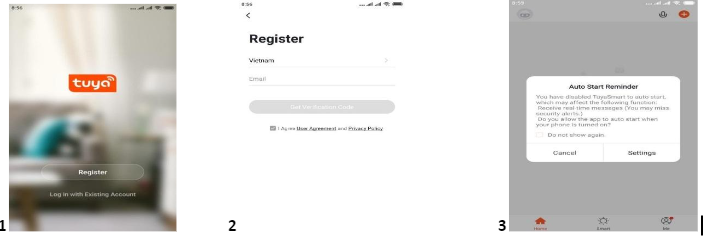
Bấm vào register để đăng ký 1 tài khoản ( dùng địa chỉ email – Hình 2), sau khi nhập địa chỉ email bạn bấm vào : Get`verification Code, Tuya sẽ gửi đến email của bạn 1 cái Code gồm 6 số , nhập Code
vào bạn sẽ đăng nhập vào ứng dụng (hình 3), tiếp đó bạn bấm vào Setting để bật chế độ Auto-start ( hình 4 ), sau đó bạn trở lại ứng dụng ( Hình 5 ), rồi bấm vào Add Device, rồi bấm Security & Sensors ( Hình 6 ), rồi bấm vào Lock wifi ( Hình 7 ), Bấm Confirm Indicator ( Hình 8 ) tiếp theo bấm Settings ( Hình 9 ) , bật chế độ Access my location ( chỗ mũi tên Hình 10 ), bấm Allow all the time ( hình 11 ), diền mật khẩu wifi vào rôi bấm Next ( hình 12 ), điện thoại sẽ tiến hành kết nối với khóa
ấn nút reset ở mặt sau của khóa 1 lần và quan sát thấy số 5 nhấp nháy
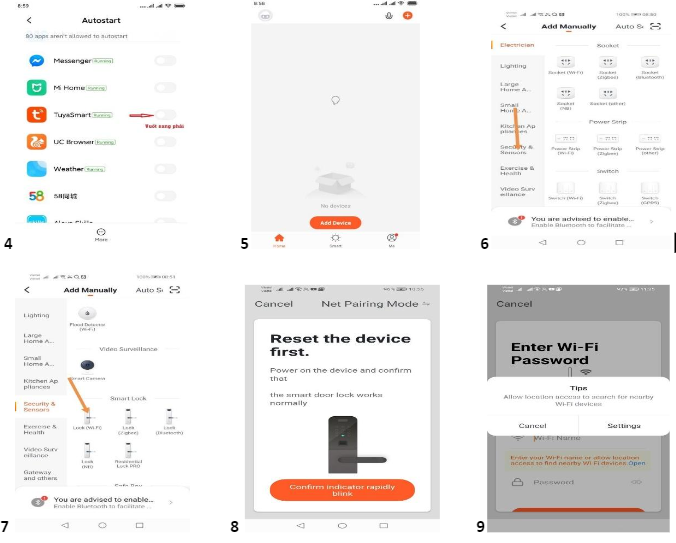
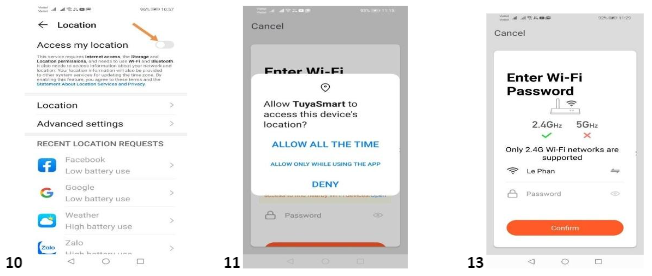
Mở cửa từ xa qua điện thoại ( qua internet )
Khi khách đến nhà mà bạn không có nhà, bạn vẫn có thể mở cửa từ xa. Đầu tiên yêu cầu khách khởi động khóa bằng cách vuốt lên bàn phím số của khóa để bàn phím số sang lên, sau đó bấm # và sẽ có 1 thông báo gửi đến diện thoại của bạn ( hình 14 ), bấm vào thông báo đấy rồi bấm Confirm ( Hình 15 ) rồi bấm hình cái Khóa ( 16 ) là OK
Trên đây là một vài hướng dẫn của Hoàng Trung Smart về cách cài đặt phền mềm cũng như app Tuya wifi. Nếu có khó khăn gì đừng ngần ngại liên hệ chúng mình nhé.